Typowe problemy i rozwiązania dla modułu sprawdzania rozwiązań
W tym artykule przedstawiono kilka typowych problemów, które mogą wystąpić podczas korzystania z modułu sprawdzania rozwiązań. W przypadku, gdy ma to zastosowanie, zapewniono obejścia.
Nie można korzystać z modułu sprawdzania rozwiązań w celu uruchamiania analiz lub wyników pobierania
Zaraz po przesłaniu żądania modułu sprawdzania rozwiązań w celu uruchomienia analizy lub pobrania wyników operacja nie zostanie ukończona i zostanie wyświetlony komunikat o błędzie, na przykład:
"Nie można uruchomić sprawdzania rozwiązania [Nazwa rozwiązania]. Należy spróbować uruchomić ponownie."
Zawsze, gdy jest to możliwe, moduł sprawdzania rozwiązań podejmuje próbę zwrócenia określonego komunikatu o błędzie za pomocą linku do szczegółowych informacji o możliwej przyczynie i krokach rozwiązania. Aby uzyskać szczegółowe informacje, wybierz Więcej informacji.

Awarie występujące podczas przetwarzania w tle analizy będą kończyć się stanem 'Nie można zakończyć' i zwracać komunikat o błędzie w portalu Power Apps a także wysłać powiadomienie pocztą e-mail do zleceniodawcy.

Wybranie opcji powiadamiania portalu spowoduje utworzenie łącza do tej strony z typowymi problemami do wymagającymi naprawienia. Jeśli jeden z typowych problemów nie rozwiązał problemu, zwracany jest także numer odwołania. Udostępnij ten numer referencyjny pomocy technicznej firmy Microsoft przy dalszym badaniu.
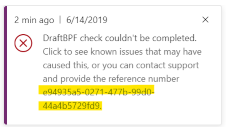
Moduł rozwiązywania problemu nie może sprawdzić rozwiązania domyślnego
Moduł rozwiązywania problemu eksportuje rozwiązanie ze środowiska Microsoft Power Platform w celu dokonania analizy. Eksportowanie rozwiązania domyślnego nie jest obsługiwane i sprawdzanie może nie zostać ukończone pomyślnie. Więcej informacji: Moduł rozwiązywania problemu nie może wyeksportować dużych rozwiązań.
Działanie modułu sprawdzania rozwiązań kończy się niepowodzeniem z powodu nieobsługiwanej wersji aplikacji Kontroler usługi Power Apps
Moduł sprawdzania rozwiązań to funkcja uruchamiana przez aplikację Kontroler usługi Power Apps. Jeśli zainstalowano wersję aplikacji Kontroler usługi Power Apps wcześniejszą niż wersja 1.0.0.47, moduł sprawdzania rozwiązań może mieć problem z pomyślnym ukończeniem działania. Należy uaktualnić wersję Kontrolera usługi Power Apps z Centrum administracyjne platformy Power Platform.
Jeśli masz zainstalowaną wersję Kontrolera usługi Power Apps wcześniejszą niż zainstalowana wersja 1.0.0.45, zaleca się usunięcie rozwiązania, a następnie jego ponowną instalację. Z powodu ostatnich zmian schematu uaktualnianie Kontrolera usługi Power Apps z wersji wcześniejszych niż wersja 1.0.0.45 może zakończyć się niepowodzeniem.
Jeśli chcesz zachować wcześniejsze wyniki sprawdzania rozwiązań, wyeksportuj wyniki z poprzedniego uruchomienia lub wyeksportuj wszystkie dane sprawdzania rozwiązań za pomocą funkcji Eksportowanie danych do programu Excel, aby wyeksportować dane z następujących tabel:
- Składnik analizy
- Zadanie analizy
- Wynik analizy
- Szczegół wyniku analizy
Sposób odinstalowywania Kontrolera usługi Power Apps
Aby odinstalować rozwiązanie Kontroler usługi Power Apps:
- Jako Administrator systemu lub konfigurator systemu, otwórz portal usługi Power Apps, przechodząc do https://make.powerapps.com/environments.
- Wybierz Rozwiązania.
- Wybierz Kontroler usługi Power Apps, a następnie na pasku narzędzi rozwiązań wybierz Usuń.
Sposób instalowania Kontrolera usługi Power Apps
Aby zainstalować Kontroler usługi Power Apps z powrotem w środowisku:
- Jako Administrator systemu lub konfigurator systemu, otwórz portal Power Apps przechodząc do https://make.powerapps.com/environments.
- Wybierz Rozwiązania.
- Na pasku narzędzi rozwiązania wybierz pozycję Sprawdzanie rozwiązań, a następnie wybierz pozycję Zainstaluj.
Moduł sprawdzania rozwiązań nie może uzyskać dostępu do środowisk w trybie administracji
Środowiska, które zostały umieszczone w Trybie administracyjnym celowo ograniczają dostęp, zapewniając go wyłącznie użytkownikom, którzy mają role Administrator systemu i Konfigurator systemu. Ponieważ Kontroler usługi Power Apps nie ma żadnej z tych ról przydzielonych domyślnie, nie ma dostępu do organizacji działających w tym trybie.
Aby można było korzystać z modułu Sprawdzanie rozwiązań w tej organizacji, tryb administracyjny musi być wyłączony.
Jak wyłączyć tryb administracyjny
Aby wyłączyć tryb administracyjny dla wystąpienia organizacji:
Zaloguj się w Centrum administracyjnym Power Platform.
Otwórz środowisko, w którym wystąpiły problemy ze sprawdzaniem rozwiązań i wybierz pozycję Edytuj.
Ustaw Tryb administracji jako wyłączony, a następnie wybierz Zapisz.
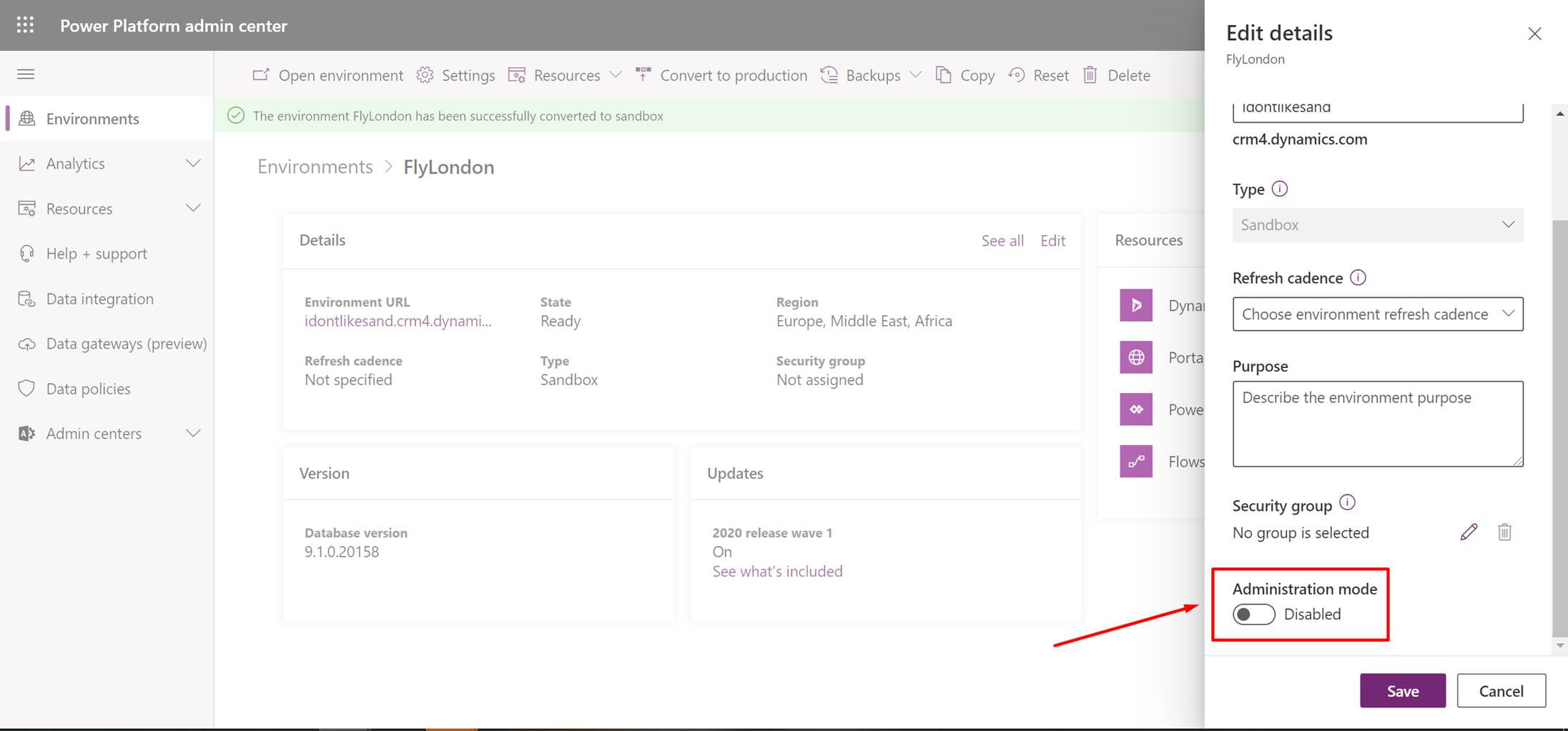
Uruchom ponownie moduł sprawdzania rozwiązań.
Działanie modułu sprawdzania rozwiązań kończy się niepowodzeniem z powodu brakujących ról zabezpieczeń
Użytkownik aplikacji dla modułu Sprawdzanie rozwiązań musi mieć przypisane następujące role zabezpieczeń w celu zapewnienia niezbędnych uprawnień do komunikowania się z organizacją Dataverse. Jeśli dowolna z tych ról Power Apps nie jest przypisana do aplikacji sprawdzania użytkownika, próba uruchomienia analizy, pobrania wyników i anulowania nie powiedzie się. Zdarza się to najczęściej wtedy, gdy klient ma automatyzację w miejscu, w którym usuwane są role zabezpieczeń nieoczekiwanych użytkowników. Następujące role zabezpieczeń zawierają minimalne wymagane uprawnienia:
- Eksportowanie dostosowań (solution checker)
- Osoba zapisująca w usłudze
- Moduł sprawdzania rozwiązań
Jak przypisać brakujące role zabezpieczeń
Aby przypisać brakujące role zabezpieczeń do użytkownika Power Apps aplikacji Checker:
- W Centrum administracyjnym Power Platform przejdź do środowiska, a następnie do Użytkownicy > Lista użytkowników aplikacji.
- Wybierz użytkownika Aplikacja Checker Power Appsz listy użytkowników w środowisku.
- Wybierz Edytuj role zabezpieczeń na pasku zleceń.
- Zaznacz pola wyboru dla ról wymienionych powyżej, a następnie wybierz opcję Zapisz.
- Uruchom ponownie moduł sprawdzania rozwiązań.
Sprawdzanie rozwiązań kończy się niepowodzeniem z powodu ograniczonego trybu dostępu
Użytkownik aplikacji dla modułu sprawdzania rozwiązań wymaga trybu dostępu 'Nieinteraktywny' lub 'Odczyt i zapis', aby komunikować się z organizacją usługi Dataverse. Jeśli zmieniono tryb dostępu na inną wartość, na przykład 'Administracyjny', próby wykonania analizy, pobrania i zmiany sposobu wykonania anulowania zakończą się niepowodzeniem.
Aby rozwiązać ten problem, należy zaktualizować użytkownika 'Kontroler usługi Power Apps' trybem dostępu 'Nieinteraktywny'.
Jak zaktualizować tryb dostępu użytkownika
Aby zaktualizować tryb dostępu dla użytkownika Kontroler usługi Power Apps:
- Otwórz organizację Dataverse i przejdź do Ustawienia > Zabezpieczenia > Użytkownicy.
- Wybierz użytkownika 'Kontroler usługi Power Apps' z listy użytkowników i kliknij dwukrotnie, aby otworzyć formularz użytkownika.
- Przewiń do sekcji 'Administracja' > 'Informacje o licencji dostępu klienta (CAL)' formularza.
- Wybierz 'Nieinteraktywny' w formancie rozwijanym Tryb dostępu.
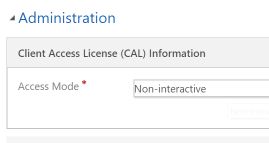
- Zapisz i zamknij formularz użytkownika.
- Uruchom ponownie moduł sprawdzania rozwiązań.
Działanie modułu sprawdzania rozwiązań kończy się niepowodzeniem z powodu wyłączonego użytkownika aplikacji
Użytkownik aplikacji Kontroler usługi Power Apps w organizacji Dataverse, która zawiera rozwiązania do analizy, musi być włączony. Jeśli użytkownik aplikacji zostanie wyłączony, żądania analizowania rozwiązań w tej samej organizacji będą kończyć się niepowodzeniem. Jeśli zostanie wyświetlony komunikat o błędzie, najpierw sprawdź, czy użytkownik aplikacji Kontroler usługi Power Apps został rzeczywiście wyłączony. Następnie wykonaj poniższe krokami ograniczania ryzyka.

Jak włączyć użytkownika aplikacji Kontroler usługi Power Apps
- W centrum administracyjnym platformy Power Platform wybierz środowisko i przejdź do pozycji Ustawienia > Uprawnienia użytkownika > Użytkownicy.
- W widoku Użytkownicy aplikacjizaznacz pole wyboru obok użytkownika aplikacji Kontroler usługi Power Apps.
- Na pasku narzędzi Akcje wybierz pozycję Włącz.
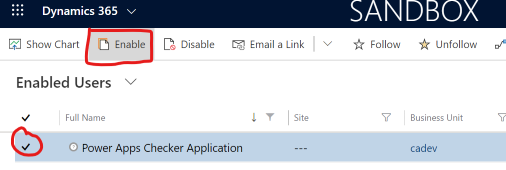
- W oknie komunikatu Potwierdzenie aktywacji użytkownika wybierz Aktywuj.
- Alternatywne podejście polega na otwarciu formularza użytkownika aplikacji i wybraniu stanu Włączono w stopce formularza. Zapisz zmianę.

Sprawdzanie rozwiązania pozostaje w stanie Uruchomiony przez więcej niż 30 minut
Program sprawdzający rozwiązanie może pozostawać w stanie uruchomionym w nieskończoność, jeśli analizowane rozwiązanie zawiera komponenty wtyczek stworzone przy użyciu NET Standard 2.0. Dodatki plug-in korzystające z standardu .NET Standard 2.0 nie są obecnie obsługiwane w narzędziu do sprawdzania rozwiązania i powinny być wyłączone z analizy. Wyklucz komponent wtyczki poprzez usunięcie go z docelowego rozwiązania lub poprzez użycie parametru 'ExcludedFileNamePattern' w module Power Apps Checker PowerShell.
Typowe warunki dodatków plug-in, które powodują niepowodzenie modułu sprawdzania rozwiązań
Gdy moduł sprawdzania rozwiązań odbiera i przetwarza żądania analizy, musi wywołać punkt końcowy Dataverse, aby pobrać/zaktualizować odpowiednie dane zadania i wyeksportować wybrane rozwiązania. Każda interakcja usługi modułu sprawdzania rozwiązań z usługą Dataverse może potencjalnie wywołać co najmniej jeden krok dodatku plug-in zarejestrowany w komunikacie przesłanym w żądaniu. Te dodatki plug-in mogą z kolei wprowadzić warunki, które uniemożliwią obsługę komunikatu w sposób oczekiwany przez usługę Dataverse i zakłócą możliwości przetwarzania żądanego zadania analizy w module sprawdzania rozwiązań. Podobne sytuacje mogą wystąpić w przypadku pobierania wyników zadania modułu sprawdzania rozwiązań lub anulowania trwającego zadania analizy.
Typowe operacje usługi Dataverse wymagane przez moduł sprawdzania rozwiązań:
- Pobieranie rozwiązania,
systemuseri danych tabeli organizacji - Tworzenie, aktualizowanie i pobieranie zadania analizy, składnika analizy oraz danych tabeli wyników analizy
- Eksportowanie rozwiązań
Krok wtyczki został zarejestrowany do wykonania w kontekście nielicencjonowanego użytkownika
Gdy narzędzie do sprawdzania rozwiązania kończy się niepowodzeniem z powodu wyjątku „użytkownik nielicencjonowany”, jest ono często powodowane przez wyzwalany krok dodatku plug-in skonfigurowany do wykonywania w kontekście określonego użytkownika systemowego, który obecnie nie ma licencji. Upewnij się, że wszystkie kroki dodatku plug-in, które mogą zostać wyzwolone przez moduł sprawdzania rozwiązań, są wykonywane w kontekście użytkownika licencjonowanego.
Ważne
Zdecydowanie zaleca się, aby konfigurować kroki dodatku plug-in do wykonywania w kontekście użytkownika wywołującego, a nie określonych użytkowników, którzy stanowią podmiot odwoływanej przypisanej licencji.
Krok dodatku plug-in wykonuje operacje wymagające, aby użytkownik aplikacji Kontroler usługi Power Apps nie miał udzielonych uprawnień
Gdy narzędzie do sprawdzania rozwiązania zakończy się niepowodzeniem, ponieważ usługa Dataverse odmówi dostępu w oparciu o brakujące uprawnienie, jest to często powodowane przez wyzwalany krok dodatku plug-in, który powoduje wykonanie operacji wymagających uprawnień, które nie są obecnie przyznane użytkownikowi aplikacji kontrolera Power Apps. Należy ponownie skonfigurować krok dodatku plug-in, aby nie został wykonany w ramach operacji wywołanej przez moduł sprawdzania rozwiązań, lub udzielić użytkownikowi aplikacji Kontroler usługi Power Apps uprawnień niezbędnych do wykonania niestandardowego kroku dodatku plug-in.
Wykonywanie kroku dodatku plug-in jest nieoczekiwanie przerywane przez zgłoszenie wyjątku InvalidPluginExecutionException
Narzędzie do sprawdzania rozwiązań może się nie powieść z powodu błędów „Kod ISV przerwał operację” lub „Wystąpił nieoczekiwany błąd z kodu ISV”. W takim przypadku oznacza to wyzwolenie kroku dodatków plug-in, który jawnie przerwał wykonywanie, zgłaszając wyjątek InvalidPluginExcecutionException lub że błąd nie został prawidłowo wykryty w kodzie plug-in. Należy ponownie skonfigurować krok dodatku plug-in, aby nie był wykonywany na operacji wywołanej przez moduł sprawdzania rozwiązań, lub dopasować implementację dodatku plug-in, aby nie przerywać wykonywania w oparciu o warunki przedstawione przez moduł sprawdzania rozwiązań.
Typowe operacje wywoływane przez narzędzie do sprawdzania rozwiązań obejmują tworzenie i aktualizowanie. Te operacje mogą mieć następujące tabele: zadanie analizy, składnik analizy lub wynik analizy.
Sprawdzanie rozwiązania kończy się niepowodzeniem z powodu wyłączonej aplikacji własnej dla tożsamości Microsoft Entra
Tożsamości własnej aplikacji dla przedsiębiorstwa używanej przez funkcję sprawdzania rozwiązania (PowerApps-Advisor) nie należy wyłączać w usłudze tożsamości Microsoft Entra. Po wyłączeniu tożsamości nie można uwierzytelniać podczas żądania tokenów elementów nośnych Dataverse i innych wymaganych dostawców zasobów w imieniu użytkownika przesyłającego żądanie.
Wykonaj poniższe kroki, aby sprawdzić, czy tożsamość aplikacji nie została wyłączona w usłudze Microsoft Entra i w razie potrzeby włącz aplikację.
Jak sprawdzać poprawność i/lub modyfikować stan włączenia aplikacji
Aby sprawdzić i/lub zmodyfikować stan włączenia tożsamości aplikacji PowerApps-Advisor dla przedsiębiorstwa
- Uzyskaj dostęp do swojej dzierżawy w portalu Microsoft Entra.
- Przejdź do Aplikacje dla przedsiębiorstw.
- Wybierz Wszystkie aplikacje i wyszukaj 'PowerApps-Advisor'.

- Wybierz 'PowerApps-Advisor', aby wyświetlić szczegóły aplikacji.
- Wybierz Właściwości.
- Sprawdź stan Włączone dla użytkowników do zalogowania. Jeśli 'Nie'", to oznacza, że aplikacja została wyłączona.
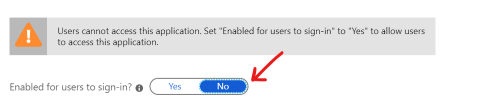
- Wybierz formant radiowy, aby przełączyć wartość na 'Tak'. Spowoduje to włączenie aplikacji.
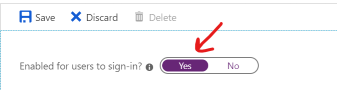
- Wybierz pozycję Zapisz. Aplikacja została włączona. Być może trzeba będzie poczekać kilka minut na propagację zmian.
- Uruchom ponownie moduł sprawdzania rozwiązań.
Ważne
Musisz mieć uprawnienia administratora tożsamości Microsoft Entra (tożsamość Microsoft Entra) w celu edycji aplikacji korporacyjnych.
Narzędzie do sprawdzania rozwiązań nie eksportuje rozwiązań z projektami komponentów przepływu procesów biznesowych
Jeśli rozwiązanie zawiera składnik przepływu procesów biznesowych w stanie roboczym, który nie został wcześniej aktywowany, sprawdzanie rozwiązań nie wyeksportuje rozwiązania do analizy. Ten błąd nie jest unikatowy dla funkcji sprawdzania rozwiązania i jest powodowany przez przepływ procesów biznesowych z zależnością od składnika tabeli kopii zapasowej (niestandardowej), który nie jest tworzony do momentu pierwszego aktywowania przepływ procesów biznesowych. Problem ten może się również pojawić w przypadku aktywowania przepływu procesów biznesowych w eksploratorze rozwiązań.
Zapoznaj się z artykułem bazy wiedzy #4337537: Nieprawidłowy eksport — brak tabeli Proces biznesowy, aby uzyskać szczegółowe informacje na temat problemu i kroków prowadzących do jego rozwiązania.
Kontroler rozwiązań nie może wyeksportować rozwiązań ze składnikami aplikacji opartej na modelu
Jeśli rozwiązanie zawiera aplikację opartą na modelu, kontroler rozwiązań może nie być w stanie wyeksportować rozwiązania na potrzeby analizy. Ten błąd jest spowodowany przez zabezpieczenia oparte na rolach dotyczące udostępniania aplikacji. Jeśli użytkownik aplikacji do sprawdzania Power Apps nie ma odpowiedniego dostępu do aplikacji opartych na modelach, nie będzie można wyeksportować zawierających je rozwiązań za pomocą narzędzia do sprawdzania rozwiązań.
Aby rozwiązać ten problem, należy przyznać rolę zabezpieczeń Twórca środowiska użytkownikowi narzędzia sprawdzania aplikacji Power Apps.
Narzędzie do sprawdzania rozwiązań nie może wyeksportować poprawionych rozwiązań
Jeśli rozwiązanie miało wprowadzone poprawki, sprawdzanie rozwiązań nie zdoła wyeksportować rozwiązania do analizy. Jeśli rozwiązanie miało wprowadzoną poprawkę, oryginalne rozwiązanie zostaje zablokowane i nie można go zmienić ani eksportować, dopóki istnieją zależne poprawki w organizacji, które identyfikują rozwiązanie jako rozwiązanie nadrzędne.
Aby rozwiązać ten problem, można sklonować rozwiązanie, aby wszystkie poprawki związane z rozwiązaniem zostały połączone w nowo utworzone rozwiązanie. To odblokuje rozwiązanie i umożliwi wyeksportowanie rozwiązania z systemu. Aby uzyskać więcej informacji, zobacz Klonuj rozwiązanie.
Narzędzie do sprawdzania rozwiązania nie analizuje pustych rozwiązań
Jeśli narzędzie do sprawdzania rozwiązania eksportuje rozwiązanie, które nie zawiera składników do analizy, kończy przetwarzanie i oznacza uruchomienie jako niepowodzenie. Upewnij się, że wybrane rozwiązanie przesłane do analizy modułu sprawdzanie rozwiązań zawiera co najmniej jeden składnik.
Moduł sprawdzanie rozwiązań nie może wyeksportować dużych rozwiązań
Głównym scenariuszem niemożności wyeksportowania dużego rozwiązania ze środowiska jest wyjątek limitu czasu dla żądania eksportu. Taka sytuacja ma miejsce, jeśli żądanie przekracza 20 minut. W przypadku dużych rozwiązań, takich jak rozwiązanie domyślne, eksportowanie w ramach horyzontu czasowego tego pola może się nie powieść, a sprawdzanie nie powiedzie się. Jeśli podczas eksportowania sprawdzanie rozwiązania przekroczy limit czasu, przed niepowodzeniem przetwarzania zadania może wystąpić trzy razy, więc może upłynąć ponad godzina przed otrzymaniem powiadomienia o niepowodzeniu.
Rozwiązaniem jest utworzenie mniejszych rozwiązań z mniejszą liczbą składników do analizy. Jeśli duży rozmiar pliku rozwiązania wynika z wielu składników zestawu dodatków plug-in, zobacz wskazówki umożliwiające Optymalizowanie projektowania niestandardowych zestawów.
Ważne
Aby zminimalizować wyniki fałszywie dodatnie upewnij się, że zostały dodane dostosowania zależne. Podczas tworzenia rozwiązania i dodawania tych składników należy uwzględnić następujące:
- W przypadku dodawania dodatków plug-in należy uwzględnić kroki przetwarzania komunikatów zestawu SDK dla dodatków plug-in.
- W przypadku dodawania formularzy tabeli należy uwzględnić zasoby internetowe JavaScript dołączone do zdarzeń w formularzu.
- W przypadku dodawania zasobów sieci Web języka JavaScript należy uwzględnić wszelkie zależne zasoby sieci Web języka JavaScript.
- W przypadku dodawania zasobów sieci web HTML należy uwzględnić wszelkie zależne skrypty, które są zdefiniowane w zasobie sieci Web HTML.
- W przypadku dodawania niestandardowych przepływów pracy należy uwzględnić zestaw używany w przepływie pracy.
Odwołania do numeru wiersza dotyczące problemów w zasobach HTML z wbudowanym skryptem JavaScript są niepoprawne
Jeśli internetowe zasoby sieci HTML są przetwarzane w module sprawdzania rozwiązań, internetowy zasób HTML jest przetwarzany oddzielnie od kodu JavaScript w ramach internetowego zasobu HTML. Z tego powodu numer wiersza z naruszeniem znalezionym w <script> zasobu internetowego HTML nie będzie poprawny.
Problem składni nieobsługiwanej przez sieć Web dla zasobów sieci Web
Moduł sprawdzania rozwiązań obsługuje zmienne globalne dla ECMAScript 2015 (ES6) i do składni ECMAScript 2018 (ES9). Gdy sprawdzanie rozwiązań analizuje JavaScript przy użyciu zmiennych globalnych późniejszych niż ES6 lub składni późniejszej niż ES9, zgłaszany jest problem ze składnią nieobsługiwaną przez WWW dla zasobu WWW.
Wiele naruszeń zgłoszonych dla dodatków plug-in i działań przepływu pracy opartych na wywołaniach
W przypadku reguł dodatku plug-in i działania przepływu pracy, które mają znaczenie tylko w kontekście wywoływania, narzędzie sprawdzania rozwiązania uruchamia swoją analizę IPlugin w implementacji interfejsu i przechodzi przez diagram wywoływania w celu wykrycia problemów w zakresie tej implementacji. W niektórych przypadkach wiele ścieżek wywołań może pojawić się w tej samej lokalizacji, w której wykryto problem. Ponieważ problem dotyczy zakresu wywołania, narzędzie może zgłosić raport na podstawie tego zakresu, aby zapewnić lepszy obraz wpływu, a nie dla różnych lokalizacji. W związku z tym wiele problemów może odnosić się do jednej lokalizacji, którą należy naprawić.
app-formula-issues-high może wskazywać różne liczby błędów niż pokazano w trybie projektowania
W narzędziu do sprawdzania rozwiązania jest wymieniona liczba błędów znalezionych w aplikacji, w tym błędów związanych z testami. Kontroler aplikacji w trybie projektowania wyświetla tylko błędy dotyczące składników i elementów sterowania z ekranu. Jeśli liczba błędów wyświetlana przez narzędzie sprawdzania aplikacji w trybie projektowania jest mniejsza, otwórz program Test Studio i wyszukaj błędy w wyrażeniach użytych podczas testów.
Naruszenia zgłaszane przez narzędzie do sprawdzania rozwiązań dla składników kodu
Podczas działania w rozwiązaniu, które ma składniki kodu wbudowane w tryb debugowania, narzędzie do sprawdzania rozwiązania zgłasza różne naruszenia. Jednym z typowych błędów występujących w trybie debugowania jest web-avoid-eval. Narzędzie do sprawdzania rozwiązania jest ukierunkowane na weryfikację kodu do użytku produkcyjnego, dlatego składniki kodu muszą zostać skompilowane przy użyciu poprawnego elementu buildMode: npm run build -- --buildMode production lub msbuild /p:configuration=Release zależnie od systemu tworzenia. Więcej informacji: Tworzenie i budowanie składnika kodu
Jeśli występują błędy bundle.js wprowadzone przez składniki kodu, można wykluczyć ten plik z analizy. Więcej informacji: Moduł Microsoft.PowerApps.Checker.PowerShell i Interfejs wiersza polecenia PAC
Zobacz też
Sprawdzone metody postępowania i wskazówki dotyczące Dataverse
Najważniejsze wskazówki i wytyczne dotyczące aplikacji opartych na modelu
Uwaga
Czy możesz poinformować nas o preferencjach dotyczących języka dokumentacji? Wypełnij krótką ankietę. (zauważ, że ta ankieta jest po angielsku)
Ankieta zajmie około siedmiu minut. Nie są zbierane żadne dane osobowe (oświadczenie o ochronie prywatności).